最近有不少苹果手机用户反映自己的手机出现了听筒没有声音的问题,但是扬声器却能正常播放声音,这种现象让许多人感到困惑和不解,毕竟听筒是手机通话的重要部分,如果无法正常工作将会影响日常通讯和使用体验。对于苹果手机听筒没有声音的情况,我们该如何进行调整和解决呢?接下来我们将针对这一问题展开讨论。
苹果手机听筒没有声音但是扬声器有声
步骤如下:
1.打开手机,点击手机桌面的【设置】;
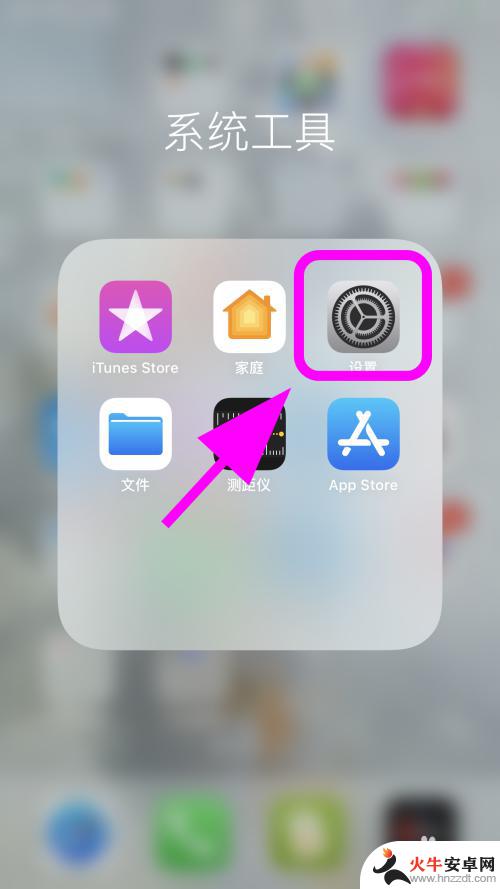
2.进入设置页面,点击【辅助功能】;
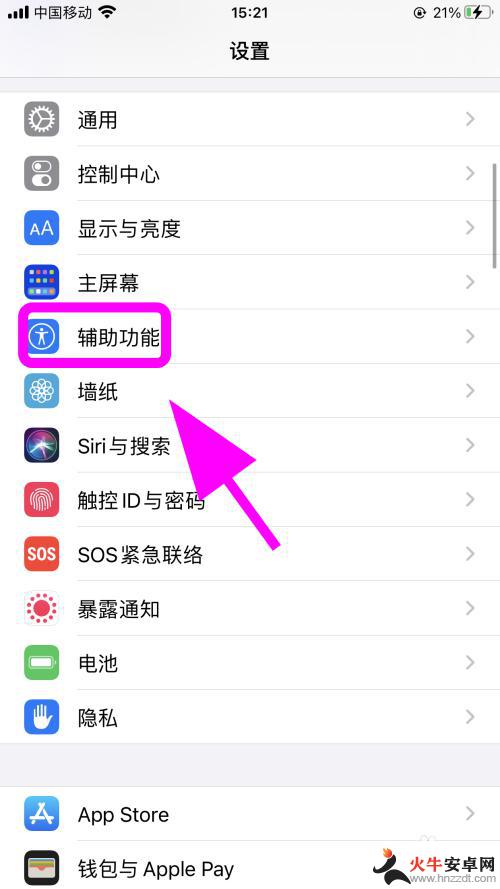
3.进入辅助功能,点击【触控】;
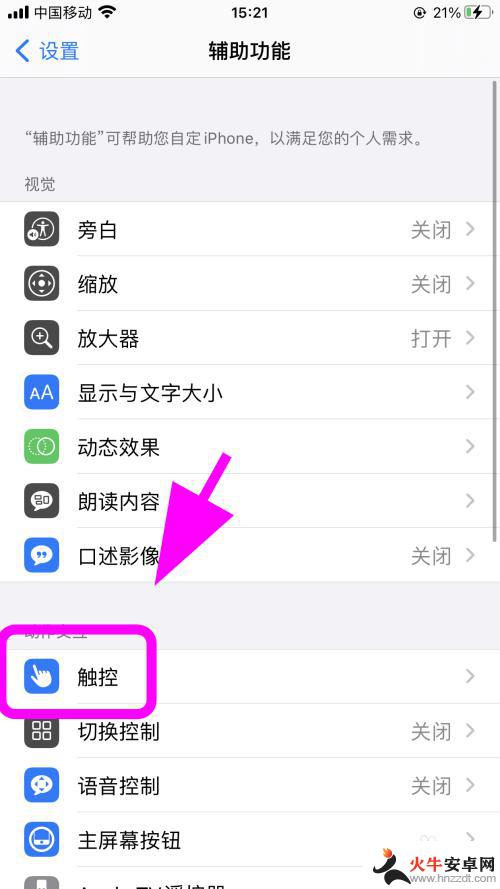
4.进入触控菜单页面,向上滑动【手机屏幕】;
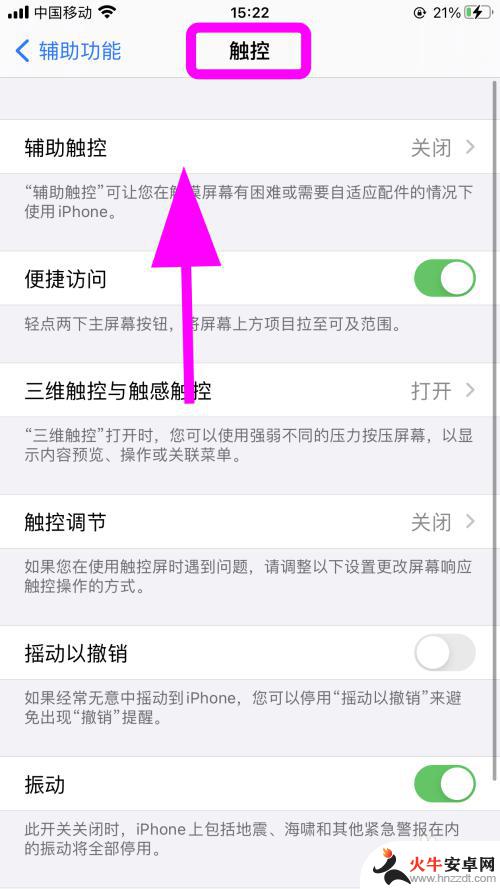
5.在触控页面底部找到并点击【音频通话方式】
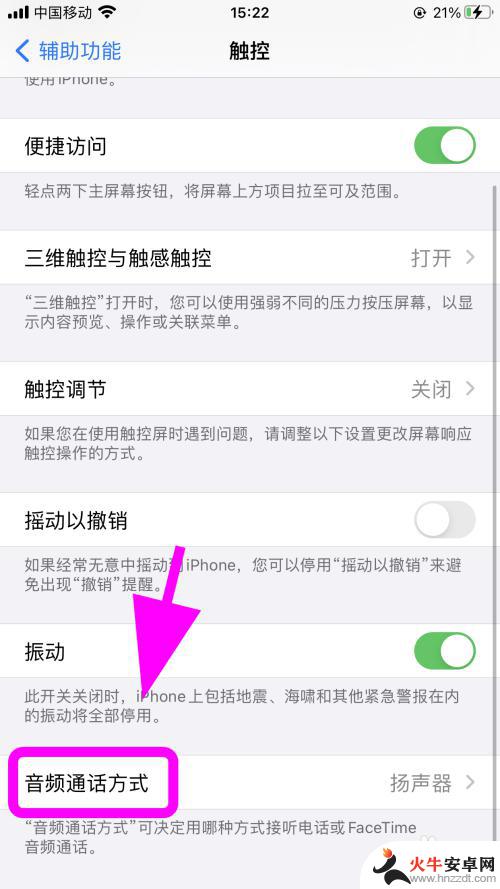
6.进入音频通话方式页面,听筒没声音。扬声器有声音是因为这里设置了【扬声器】的原因;
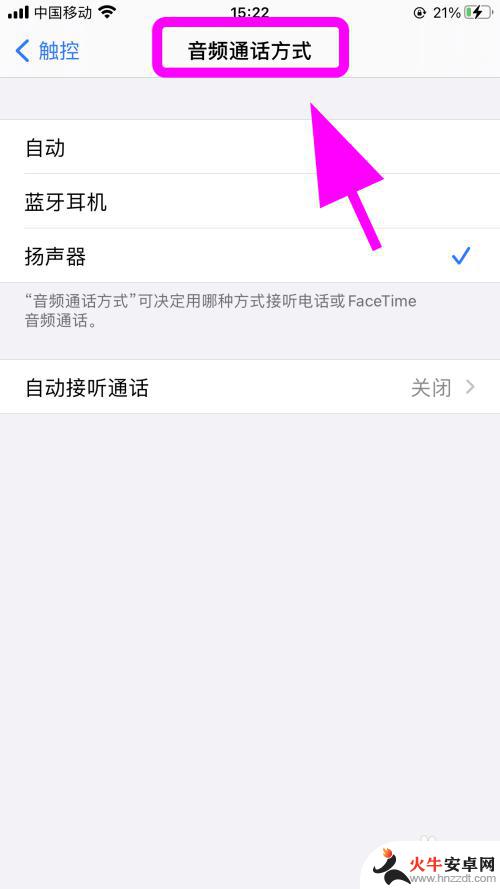
7.在音频通话方式页面点击选择【自动】选项,完成。解决听筒没声音。只有扬声器有声音的问题;
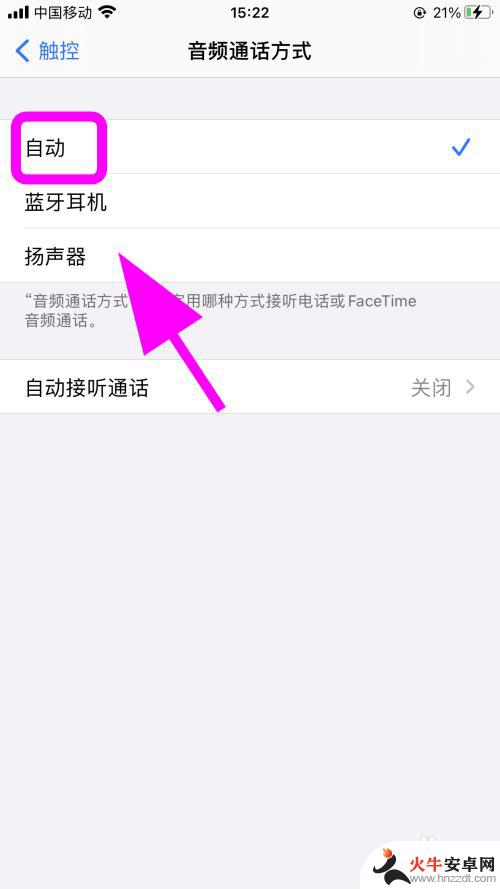
8.以上就是【苹果手机听筒没声音怎么调怎么办】的步骤,感谢阅读。
1iPhone苹果手机怎么设置五笔输入法
13苹果手机双重认证手机号换了收不到验证码怎么办
10iPhone苹果手机语言怎么切换成英文,设置成英语
以上就是苹果手机听筒没声音怎么调的全部内容,碰到同样情况的朋友们赶紧参照小编的方法来处理吧,希望能够对大家有所帮助。














